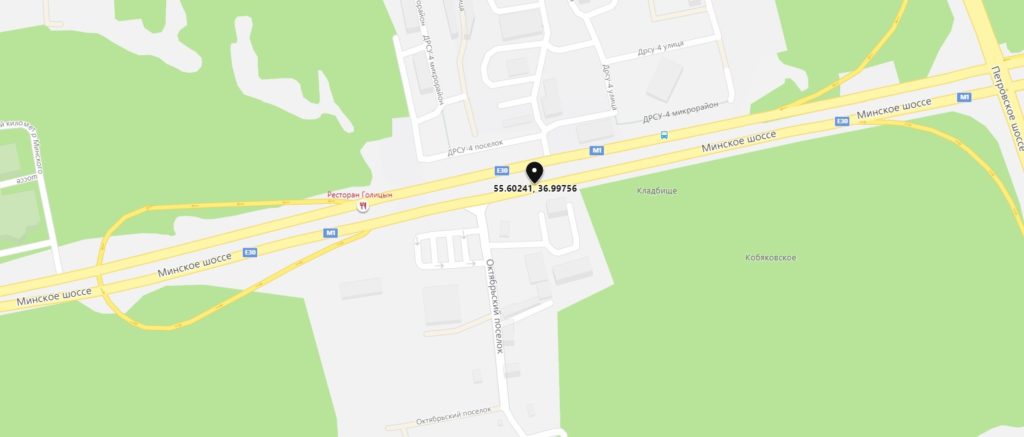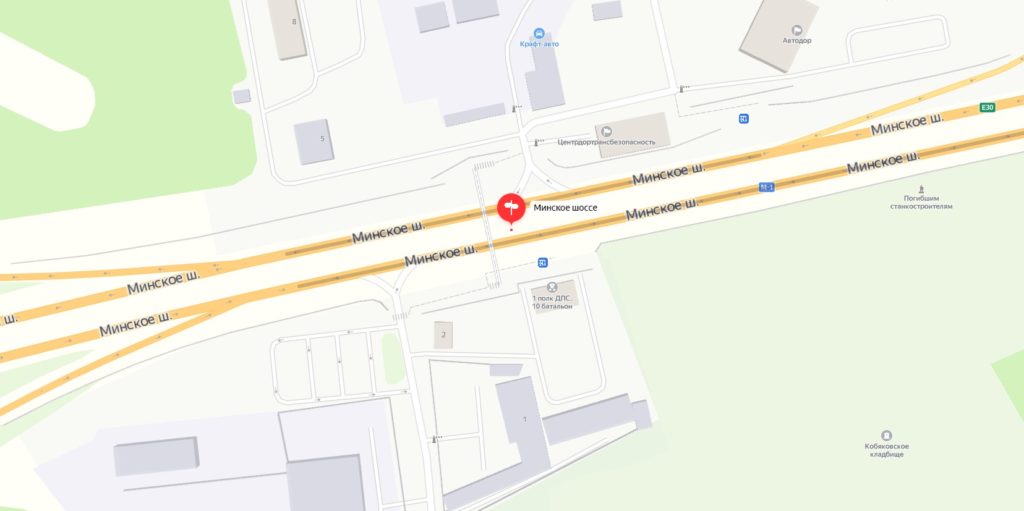Мне, как и любому автолюбителю, периодически приходят штрафы с камер фиксации нарушений ГИБДД. Но, зачастую, у меня возникает вопрос, а где именно установлена эта камера, дабы в следующий раз уже не попасться в ее поле зрения, со своим нарушением.
Кусочек из протокола с фотографией нарушения
Обычно штраф оплачивается после получения постановления. Постановление выглядит, по крайней мере на начало 2021 года, как листик о двух сторонах, с заполненной информацией об административном правонарушении, где именно оно было совершено, какая кара грозит за нарушение, какой тип камеры использовался, куда платить. Как правило, в постановлении указывается адрес места установки камеры. Выглядит, он, например, вот так вот «а/д М-1 Беларусь 44 км + 630 м в Москву». Ну или как-то похоже. По этому адресу можно примерно понять, где же притаилась та самая камера, сосущая денежные средства из водительского кошелька.
Но, а если хочется поточнее?
Вариант 1. Пользуемся сайтами с перечнями камер.
Первое, что приходит в голову, так это поискать в интернетах списки установленных камер, желательно с привязкой к карте. Самая актуальная информация, конечно же, должна быть на сайтах государственных органов, кто и заказывает установку камер. Так как основная задача — это предупредить нарушения, тем самым повысить безопасность на дорогах, а не собрать штраф, то известное место установки камеры будет заставлять водителей не нарушать правила в месте ее установки. Вот, к примеру, московское правительство поддерживает публичными места установки камер и размещает эту информацию на сайте Московского транспорта. Там все как мы любим, карта и камеры рассыпаны по ней, словно бисер.
Но не все регионы настолько сознательные, что выкладывают столь жизненно необходимую информацию в сеть для обозрения всех и каждого. Например, в Московской области подобной карты мне найти не удалось. Но на выручку приходят сторонние ресурсы, содержащие похожую на правду информацию о размещении камер. Таких сайтов множество, к примеру: Помощник водителя или HelpRadar. Но, за актуальность данных на таких ресурсах никто ответственности не несет. Поэтому камеры на местности может уже не быть, а на карте она еще есть. Или, что несоизмеримо хуже, на карте камеры нет, а в реальности она опустошает карманы водителей-нарушителей.
Можно пойти и другим путем, воспользоваться функцией демонстрации камер на картах от Яндекса или вообще специальным приложением. И попробовать найти искомую камеру там. Но приложения для смартфонов скорее нужны для недопущения получения штрафа и их стоит использовать во время движения, а вот для «разбора полетов» их применять не так удобно.
Вариант 2. Воспользоваться картой.
Современные электронные карты уже настолько прочно вошли в наш повседневный обиход, что некоторые люди без навигации уже вообще никак не могут перемещаться в пространстве на машине. Без подсказок Алисы или Оксаны никакого движения принципиально. Однако, если ввести адрес, который указывается в постановлении в электронную карту, то она, скорее всего покажет место установки, но очень приблизительно. А где же сама камера? В каком месте следует дотошно соблюдать ПДД?
Внимательный автолюбитель обнаружит не только адрес, но и цифири, однозначно указывающие на точное местоположение камеры. Это географические координаты, выраженные в градусах. В случае приведенном на первой иллюстрации, координаты следующие 55.60241 36.99756.
Вот так вот выглядит точка с установкой камеры на карте Bing. Камера установлена на надземном пешеходном переходе, но на карте его еще нет.
Далее вводим координаты в поисковую строку картографического сервиса, и система показывает точное местоположение камеры. Иногда, правда, качество привязки объектов карты может несколько отличаться от их точных координат, но понять, где именно и непосредственно установлена камера можно.
А вот и карта от Яндекса. Надземный переход есть, но точка от него примерно в 10 метрах (в реальности камера как раз на переходе). Сказывается погрешность привязки.
Кстати, координаты даются с точностью больше, чем одна секунда. А секундная точность на поверхности Земли составляет примерно 30 метров.
PS. Интересная статья с обзором всех камер применяемых на дорогах РФ.
Найти место по координатам, широта и долгота на карте
С помощью онлайн-карты GeoTree.ru вы можете найти место или адрес на карте по координатам.
Для этого укажите значение широты и долготы в соотетствующие поля и нажмите кнопку «переместить карту».
Вы можете ввести координаты в любом формате: в градусах с десятичной дробной частью или с указанием минут и секунд.
При помощи данного интрумента Вы можете:
- найти место по широте и долготе
- выполнить поиск адреса по координатам
- узнать геокоординаты центра карты
- найти широту и долготу на карте
- выполнить поиск географических координат на карте
- найти по широте и долготе интересующий Вас объект
- увидеть координаты на карте
- найти по координатам место или адрес
Есть множество способов найти камеру в локальной сети и все они плохие. Потому что все они вроде ищут, но при определенных условиях могут чего-нибудь и не найти.
Кроме этого все эти способы просто в основном покажут все сетевые устройства, которых может быть много. И искать IP-камеры придется методом тыка.
Оглавление
1. Плохие способы найти IP-камеру в локальной сети
1.1. Утилиты производителей видеонаблюдения
1.2. Встроенные средства Windows 10
1.3. Узнать IP-адрес по умолчанию
1.4. Сканеры сети
1.5. Веб интерфейс роутера
1.6. Программное обеспечение для видеонаблюдения
2. Лучший способ найти IP-камеру в локальной сети
3. Важное
Плохие способы найти IP-камеру в локальной сети
На всякий случай перечислю их, чтобы вы знали что «существует множество способов собрать с кошку шкуру», ужасное выражение, поэтому видимо и запомнилось, которое кто-то дословно перевел с английского. Литературный перевод означает всего лишь «существует множество способов решить проблему».
Утилиты производителей видеонаблюдения
Есть множество фирменных утилит от производителей оборудования. У всех них, как правило, один недостаток, они ищут только камеры только одного бренда.
-
Axis IP Utility -
SADP от HikVision - Config Utility от Dahua (для установки скачивать
ToolBox)
К преимуществам сетевых утилит от производителей можно отнести то, что они умеют не только искать камеры, но и активировать их, менять пароль, обновлять прошивки и некоторые другие простые возможности.
Минусы
Ищут только IP-камеры только одного производителя, SADP от HikVision будет искать только камеры HikVision.
Встроенные средства Windows 10
С обновлением от
15 октября 2019 года
в Windows 10 появилась поддержку ONVIF Profile S.
Windows 10 автоматически ищет IP-камеры, поддерживающие ONVIF Profile S
Минус в том, что Windows увидит только IP-камеры, поддерживающие ONVIF Profile S. А кучу камер, которые Profile S не поддерживает, или поддерживают архивные версии ONVIF, Windows не увидит.
К слову поддержка Profile S классная фича, которая теперь позволяет использовать IP-камеру вместо веб-камеры в приложениях типа Skype, безо всяких «костылей».
Минусы
Камеры без поддержки ONVIF будут не видны, также не будут видны камеры с поддержкой архивных версий ONVIF.
Узнать IP-адрес по умолчанию
Каждая камера выходит с конвейера с уже предустановленным IP-адресом, либо с включенным DHCP по умолчанию, в этом случае он автоматически назначается DHCP сервером.
Например, для IP-камер HikVision IP-адрес по умолчанию — 192.168.1.64.
Если не у вас 1-2 камеры такой способ может подойти, но если их много и они от разных производителей это адова работа. Использовать его можно только когда уже не работает совсем ничего.
Минусы
- Куча ручной работы
- Текущий IP-адрес камеры может отличаться от установленного по умолчанию
Сканеры сети
Существует множество сетевых сканеров, которые могут отсканировать вашу локальную сеть и найти в ней все устройства. Например,
Advanced IP Scanner
— это бесплатный сетевой сканер для анализа локальных сетей. Программа сканирует все устройства в сети.

Проблема в том, что IP-камера будет показана как IP-устройство, т.е. вам предстоит вручную проверять каждый IP-адрес. На скрине красной стрелкой показана реальная IP-камера, как видите, IP Scanner показывает ее просто как сетевое устройство.
Еще проблема в том, что в вашей сети могут быть сотни IP-устройств — принтеры, компьютеры, ноутбуки, смартфоны подключенные по Wi-Fi. А это значит, камеры придется искать почти вручную.
Минусы
Ищет все устройства в сети, не идентифицируя IP-камеры.
Веб интерфейс роутера
Роутер также как и сетевой сканер может показать IP-устройства, которые к нему подключены, иногда их сетевые имена, IP и MAC-адреса.
Красной стрелкой указана IP-камера
Проблема в том что для того чтобы зайти на роутер нужен логин и пароль, чего может у вас не быть. Кроме этого Роутер видит все IP-устройства, не различая их по типам. Наша IP-камера с IP-адресом 192.168.1.113 видна, но понять что это IP-камера невозможно.
Минусы
Ищет все устройства в сети, не идентифицируя IP-камеры.
Программное обеспечение для видеонаблюдения
VMS или CMS часто имеет встроенные механизмы обнаружения IP-камер в вашей локальной сети. Что вполне может вам заменить утилиту для поиска устройств. Однако хорошие программные продукты платные и требуют больше времени для установки.
Минусы
Из минусов, пожалуй, стоит отметить тяжеловесность установки по сравнению с простой утилитой для поиска.
Может не найти камеры не интегрированные в данный программный продукт.
Лучший способ найти IP-камеру в локальной сети
Herospeed Search Tool
это «универсальный» инструмент обнаружения IP-камер. Он найдет любую IP-камеру независимо от бренда, типа и заданного IP-адреса. В том числе в разных подсетях.
И при этом не будет вам показывать никакие другие сетевые устройства в вашей сети.

К плюсам этой программы можно отнести то что бесплатная, легкая (менее 10 Мбайт) выпускается как по Windows, так и под MacOS.
Herospeed это скромный китайский герой, о котором мы точно знаем только то, что он абсолютно бесплатно распространяет
клиент-серверное программное обеспечение для систем видеонаблюдения на 256 каналов
.
Важное
16 июля 2020 мы в «Интемс» запустили ежемесячный розыгрыш одного комплекта видеонаблюдения за 29 733 рубля. С тех пор мы каждый месяц разыгрываем один комплект видеонаблюдения.
Чтобы подробнее узнать о разыгрываемом комплекте, смотрите это видео, подробные условия розыгрыша в описании к этому видео.
Это наша маленькая попытка сделать этот мир безопаснее, ведь
научные исследования подтверждают
, что видеонаблюдение предотвращает преступность, и немного справедливее ведь видеонаблюдение реально
помогает расследовать преступления
.
Особенно это важно для тех, кто по каким-то причинам, не может позволить себе такое купить. Ведь именно люди с низким уровнем дохода
чаще
становятся жертвами преступников.
Если вам нравится наша идея, поддержать нас очень просто обязательно почитайте эту статью — 7 самых распространенных способов «развода», с которыми вы столкнетесь при покупке видеонаблюдения.
Ну и конечно по возможности делитесь этой информацией с друзьями в социальных сетях.
Ну, и самое важное — ваше мнение
Ничто так сильно не мотивирует меня писать новые статьи как ваша оценка, если оценка хорошая я пилю статьи дальше, если отрицательная думаю, как улучшить эту статью. Но, без вашей оценки, у меня нет самого ценного для меня — обратной связи от вас. Не сочтите за труд, выберете от 1 до 5 звезд, я старался.
Оцените мою статью:
(47 оценок, среднее: 4.38 из 5)
Виды и типы камер ГИБДД
Центр организации дорожного движения (ЦОДД) обеспечивает водителям условия для соблюдения ПДД. Определяет места крепления камер фото- или видеофиксации на улицах населенных пунктов или загородных трассах. А Центр автоматической фиксации административных правонарушений (ЦАФАП) ГИБДД штрафует водителей, нарушающих Правила дорожного движения. Информация в ЦАФАП поступает с камер по связи GPS/ГЛОНАСС.
В настоящее время устройства автоматической фиксации нарушений делятся на 3 вида:
- Лазерные.
- Радарные.
- Видеофиксирующие.
А по способу установки:
- Мобильные.
- Стационарные.
Лазерные комплексы захватывают и ведут цель на отдельном отрезке дороги, стреляя коротковолновыми импульсами с определенным временным интервалом. Расчет скорости ведется исходя из временной задержки каждой отраженной волны импульса.
Радарные устройства работают по принципу эффекта Доплера. Датчики пускают электромагнитный сигнал и ловят его отражение. Если автомобиль находится в движении, частота отраженного сигнала меняется, и по ее колебаниям аппарат определяет скорость.
Видеофиксирующие устройства предназначены для распознавания регистрационных знаков. Устанавливаются как на дорогах общего пользования, так и на парковочных зонах. Фиксируют различные нарушения, кроме превышения скорости.
Таблица 1. Дорожные камеры. Классификация и модели
|
Классификация |
Модели |
|
Стационарный радар |
Стрелка-СТ (старого образца), Стрелка-СТ (нового образца), Стрелка Плюс, Автоураган, Автодория, Арена, Кордон, Кречет-С, Крис, Одиссей |
|
Пост ДПС (мобильный) |
Бинар, Амата, Визир, Кукушка |
|
Тренога |
Арена, Крис, Амата |
|
Камера проезда на красный свет |
Перекресток |
|
Контроль светофоров |
Визир |
|
Все остальные |
Поток, Паркон-С (контроль остановки), Робот, ЛИСД-2Ф |
Список камер и радаров с подробным описанием:
|
Стрит-Фалькон |
Поток |
Сергек |
Бинар |
|
Стрелка |
Робот |
Платон |
Полискан |
|
Паркрайт |
Амата |
ВСМ-2 |
Интегра-КД |
|
Кречет |
Арена |
Астра трафик |
Визир |
|
Вокорд |
Крис-П |
Декарт |
Автодория |
|
Скат |
Карта камер видеофиксации включает в себя и другие виды устройств ЦОДД и ЦАФАП. Есть даже муляжи, но об этом автоинспекция не распространяется, иначе водители будут игнорировать угрозу наказания.
Перечень нарушений, фиксируемых в автоматическом режиме
Цифровые технологии прочно заняли нишу в сфере безопасности жизнедеятельности человека. В частности, роботизированные системы следят за исполнением водителями закона о ПДД. Сейчас даже трудно найти улицы и шоссе в городах, на которых бы не стояли камеры фиксации нарушений. Вместе с этим, перечень деяний, за которые полагается штраф, для программного обеспечения постоянно расширяется. Реестр нарушений ПДД автоматической фиксации с камер ГИБДД выглядит так:
- выезд на тротуар;
- превышение скорости;
- осуществление поворота из 2-го ряда;
- проезд под запрещающий сигнал светофора;
- не включены ходовые огни или ближний свет фар;
- проезд под знак 3.1 («Въезд запрещен», «Кирпич»);
- пересечение стоп-линии (на перекрестках и светофорах);
- пересечение дорожной разметки в нарушение требований;
- проезд под знак «Движение грузовых автомобилей запрещено»;
- нарушение условий оплаты проезда для грузовых ТС (транспондер);
- выезд на полосу для маршрутного транспорта (проезд по выделенной полосе);
- выезд на встречную полосу движения (через 1 или 2 сплошные линии разметки);
- движение грузовых ТС далее 2-й полосы на автомагистралях и дорогах общего пользования;
- проезд пешеходного перехода с нарушением (непредоставление преимущества пешеходам для перехода на обозначенных участках).
Как ошибаются камеры ГИБДД
За ужесточение надзора на дорогах можно только порадоваться. Однако многие автомобилисты отнюдь не рады, так как получили штрафы за абсолютно правильные маневры, вынужденные остановки для ремонта и даже за тени от мотоциклов. Причина такой несправедливости кроется в несовершенстве программного обеспечения дорожных камер.
Штраф за объезд ДТП
Как уже говорилось выше, сейчас трудно найти улицу без устройства наблюдения ГИБДД. Поэтому, объезжая аварию по встречке, вы совершаете нарушение ПДД, за которое предусмотрено денежное наказание.
Штраф мотоциклисту за силуэт на полосе
Тень мотоциклиста при движении может падать на встречную полосу. Камера распознает в этом нарушение. Если оператор ЦАФАП (ГИБДД) не заметит ошибку, то водителю выпишут протокол.
Штраф за замену колеса
Если вы съехали на обочину для замены пробитого колеса в зоне действия знака 3.27, то камера с большой вероятностью зафиксирует нарушение. Если оператор не увидит вас с колесом, то будет оформлен протокол.
Даже абсурдные штрафы возможно отменить только путем подачи жалобы. На эту процедуру законом предусмотрено 10 дней.
Расположение камер ГИБДД на онлайн карте, поможет вам составить маршрут и пройти его по правилам дорожного движения. Ведь современные устройства фиксации регистрируют не только превышение скорости, но и ряд других нарушений ПДД.
Поиск по GPS координатам на карте онлайн. Получить координаты
Карта по координатам GPS поможет найти: адрес, место и их узнать по широте и долготе, также как найти на карте точку, город, улицу, страну онлайн, узнать координаты места маршрута и как проехать до места. Узнаете: Как посмотреть широту и долготу на картах, Как найти место по широте и долготе. Поиск по GPS координатам. Просто вводите данные по широте и долготе сервис отобразит точку на карте. Также кликая по карте на нужном месте сервис определит координаты места клика на карте. Найти по координатам на карте Москвы, Санкт-Петербурга, Новосибирска, Екатеринбурга, Нижнего Новгорода, Казани, Челябинска, Омска, Самары, Ростова-на-Дону, Уфы, Красноярска, Перми, Воронежа, Волгограда, Саратова, Краснодара, Тольятти, Тюмени, Ижевска, Барнаула, Иркутска, Ульяновска, Хабаровска, Владивостока, Ярославля, Махачкалы, Томска, Оренбурга, Новокузнецка, Кемерово, Астрахани, Рязани, Набережные Челны, Пензы, Липецка, Кирова, Тулы, Чебоксар, Калининграда, Курска, Улан-Удэ, Ставрополя, Магнитогорска, Сочи, Белгорода, Нижнего Тагила, Владимира, Архангельска, Калуги, Сургута, Читы, Грозного, Стерлитамака, Костромы, Петрозаводска, Нижневартовска, Йошкар-Олы, Новороссийска
Найти координаты точки на карте. Определить местоположение
Как найти место по координатам: вводите свои координаты на в поля «Широта» и «Долгота» и кликаете по кнопке «Найти Место». Если знаете место на карте и наборот хотите определить и найти координаты просто кликайте по карте и в поле «Координаты метки Вы увидите соотвествующие координаты вашего клика»